- Popularne media społecznościowe aplikacjaInstagram może przestać pracować nad twoim Wi-Fi sieci z kilku powodów.
- Kontynuuj czytanie artykułu, aby rozwiązać problem Instagram nie działa na Wi-Fi problem na twoim Android i Urządzenie z iOS iOS.
- Aby uzyskać więcej przewodników dotyczących rozwiązywania problemów, zapoznaj się z naszymi Napraw sekcję.
- Aby zapoznać się z naszą bazą przydatnych artykułów, zapoznaj się z dokładnym Centrum oprogramowania.
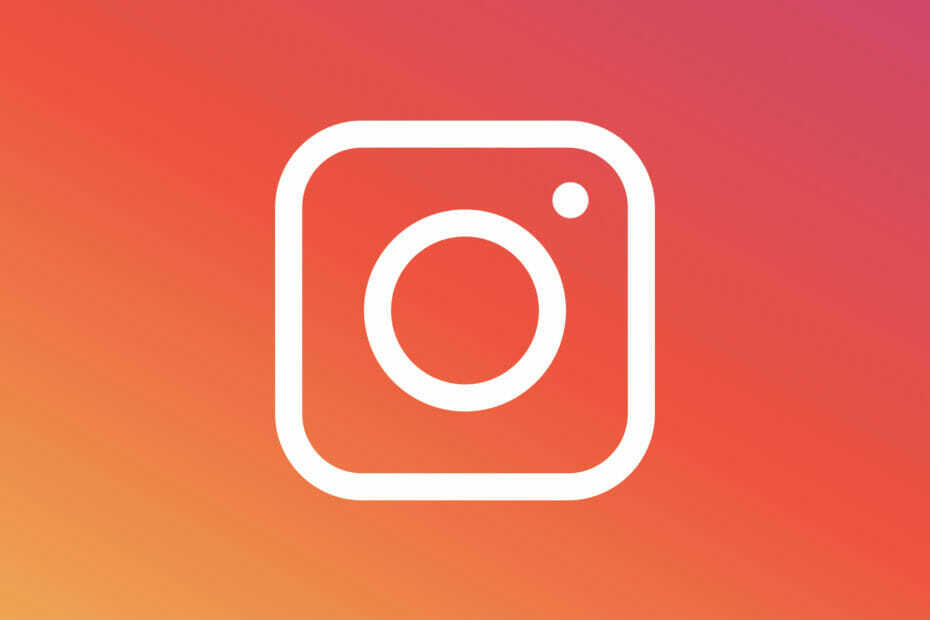
To oprogramowanie sprawi, że Twoje sterowniki będą działały, chroniąc w ten sposób przed typowymi błędami komputera i awariami sprzętu. Sprawdź teraz wszystkie sterowniki w 3 prostych krokach:
- Pobierz poprawkę sterownika (zweryfikowany plik do pobrania).
- Kliknij Rozpocznij skanowanie znaleźć wszystkie problematyczne sterowniki.
- Kliknij Zaktualizuj sterowniki aby uzyskać nowe wersje i uniknąć nieprawidłowego działania systemu.
- DriverFix został pobrany przez 0 czytelników w tym miesiącu.
Jeśli przeczytałeś nasz przewodnik rozwiązywania problemów na
Historia na Instagramie nie publikuje problem, wiesz, że większość problemów z Instagramem zwykle występuje z powodu problemów z siecią. Instagram nie działa Wi-Fi sprawa też nie jest inna.Użytkownicy Instagrama nie mogą otwierać, czytać ani publikować na swoich profilach na Instagramie podczas korzystania z Wi-Fi.
W tym artykule wymieniliśmy kilka kroków rozwiązywania problemów, które pomogą Ci rozwiązać problem z Instagramem, który nie działa w przypadku problemu z Wi-Fi na Android i urządzenia iOS.
Jak naprawić połączenie z Instagramem?
1. Sprawdź, czy nie ma przerwy w świadczeniu usług
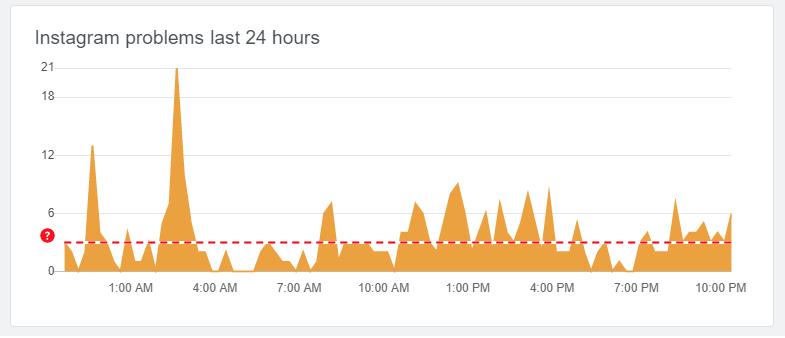
Zanim zaczniesz rozwiązywać problemy z siecią domową, upewnij się, że problem nie jest spowodowany awarią usługi. Instagram, z ponad 500 milionami użytkowników dziennie, może stawić czoła tymczasowej awarii.
Użyj narzędzi takich jak DownDetector, aby sprawdzić, czy usługa Instagram nie działa. Jeśli usługa jest uruchomiona i działa, wykonaj poniższe czynności, aby rozwiązać problem z domową siecią Wi-Fi.
Sprawdź ograniczenia sieciowe.
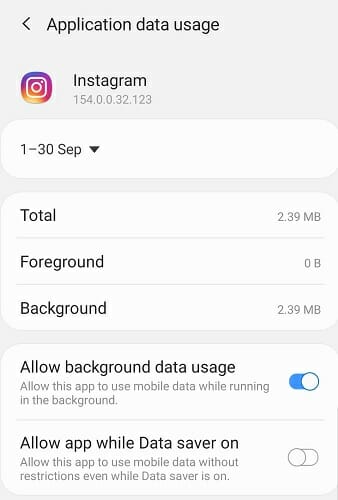
- Stuknij w Ustawienia.
- otwarty Aplikacje / Menedżer aplikacji.
- Wyszukaj i otwórz Instagram.
- otwarty Dane Stosowanie.
- Sprawdź, czy korzystanie z Wi-Fi jest wyłączone. Włącz Użycie danych zarówno z mobilnej transmisji danych, jak i Wi-Fi.
Uruchom ponownie aplikację Instagram i sprawdź, czy Instagram się nie ładuje iPhone problem został rozwiązany.
2. Sprawdź swoją sieć domową
Wykonaj cykl zasilania

- Upewnij się, że modem i router Wi-Fi są włączone.
- Pociągnij kabel zasilający i ethernet.
- Pozostaw urządzenie w stanie bezczynności przez kilka minut.
- Podłącz kabel zasilający i Ethernet.
- Poczekaj, aż kontrolki przestaną migać.
- Podłącz telefon do sieci Wi-Fi i sprawdź, czy nie ma ulepszeń.
Jeśli problem będzie się powtarzał, przetestuj sieć za pomocą narzędzia do testowania prędkości, takiego jak Speedtest.net. Spróbuj też użyć dowolnej innej aplikacji połączonej z tą samą siecią Wi-Fi, aby sprawdzić, czy jest specyficzne dla aplikacji kwestia.
Zrestartować ustawienia sieci
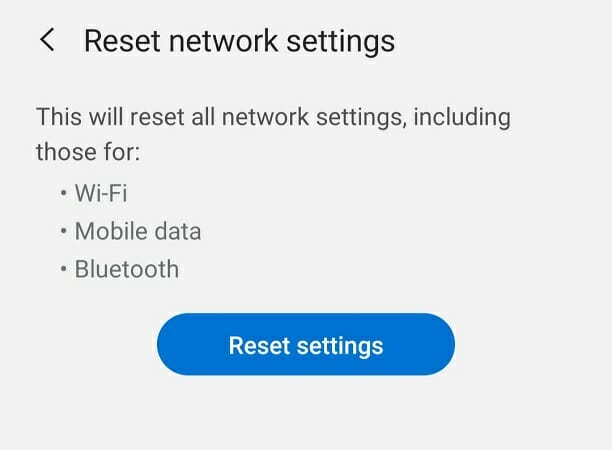
- Stuknij w Ustawienia.
- otwarty Ogólne ustawienia zarządzania.
- Stuknij w Resetowanie.
- Następnie dotknij Zrestartować ustawienia sieci.
- Stuknij w Resetuj ustawienia, aby potwierdzić. Być może będziesz musiał narysować wzór bezpieczeństwa, aby kontynuować.
Po zakończeniu połącz się ponownie z tą samą siecią Wi-Fi i sprawdź, czy problem został rozwiązany. Być może trzeba będzie wprowadzić hasło do sieci Wi-Fi, nawet jeśli zostało zapisane, aby się połączyć.
3. Wyczyść pamięć podręczną i dane na Instagramie
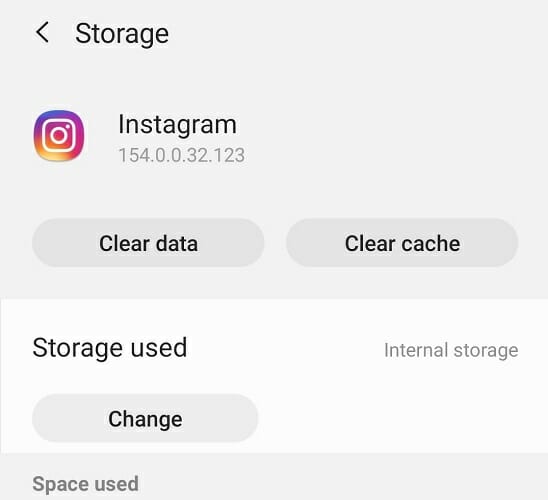
- Stuknij w Ustawienia.
- otwarty Aplikacje / Menedżer aplikacji.
- Otworzyć Instagram aplikację z listy zainstalowanych aplikacji.
- Stuknij w Przechowywanie.
- Stuknij w JasnyPamięć podręczna.
- Następnie dotknij Jasnydane i potwierdź akcję.
Otwórz aplikację Instagram i sprawdź, czy Instagram nie działa w sieci Wi-Fi, ale problem z danymi mobilnymi został rozwiązany.
Sprawdź dostępność aktualizacji aplikacji
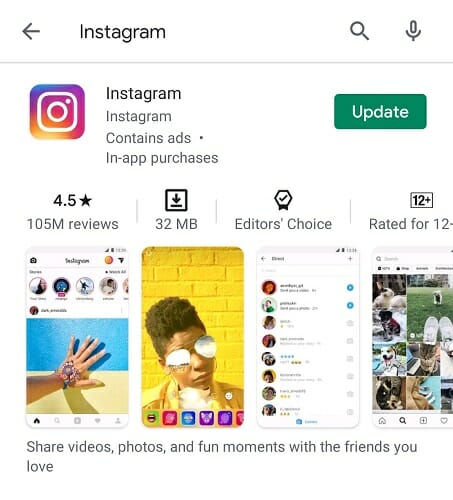
- otwarty Sklep Play.
- Szukaj na Instagramie.
- Stuknij w Aktualizacja przycisk, aby zainstalować oczekujące aktualizacje.
- Po zainstalowaniu uruchom aplikację i sprawdź, czy nie ma ulepszeń.
4. Zainstaluj ponownie Instagram
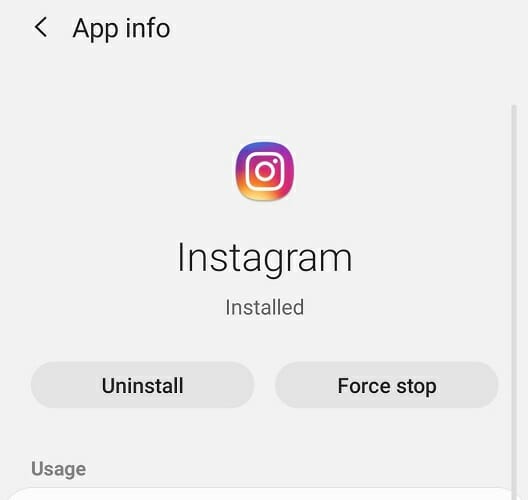
- Stuknij w Ustawienia.
- otwarty Aplikacje.
- Wyszukaj i otwórz Instagram.
- Stuknij w Odinstaluj a następnie dotknij tak potwierdzać.
- Po odinstalowaniu ponownie zainstaluj aplikację ze sklepu Google Play.
Jeśli ponowna instalacja aplikacji Instagram nie rozwiązała problemu, spróbuj zainstalować starszą wersję aplikacji Instagram, pobierając ją z APKpure.
W ostateczności spróbuj uzyskać dostęp do swojego konta na Instagramie za pomocą przeglądarki internetowej. Jeśli napotkasz problemy, sprawdź, jak naprawić Instagram, który nie otwiera się w przewodniku Chrome.
Instagram nie działa z problemami z Wi-Fi może wystąpić z kilku powodów, w tym ograniczenia danych Wi-Fi w ustawieniach Androida, problemów z aplikacjami lub problemów z łącznością sieciową. Daj nam znać, która metoda pomogła Ci rozwiązać problem w komentarzach.
Często Zadawane Pytania
Instagram może przestać pracować nad iPhone z powodu usterki w aplikacja, problemy z pamięcią podręczną lub problemy z łącznością.
Instagram może utknąć podczas publikowania na Android z powodu niestabilnej sieci lub awarii usług.
Instagram może przestać działać w Chrome z powodu złej pamięci podręcznej lub konfliktu rozszerzenia zainstalowanego na twoim przeglądarka.
![Jak znaleźć konto na Instagramie według numeru telefonu [Szybki przewodnik]](/f/7333632a0f9f7f0a8d5b831a1d7db252.webp?width=300&height=460)

